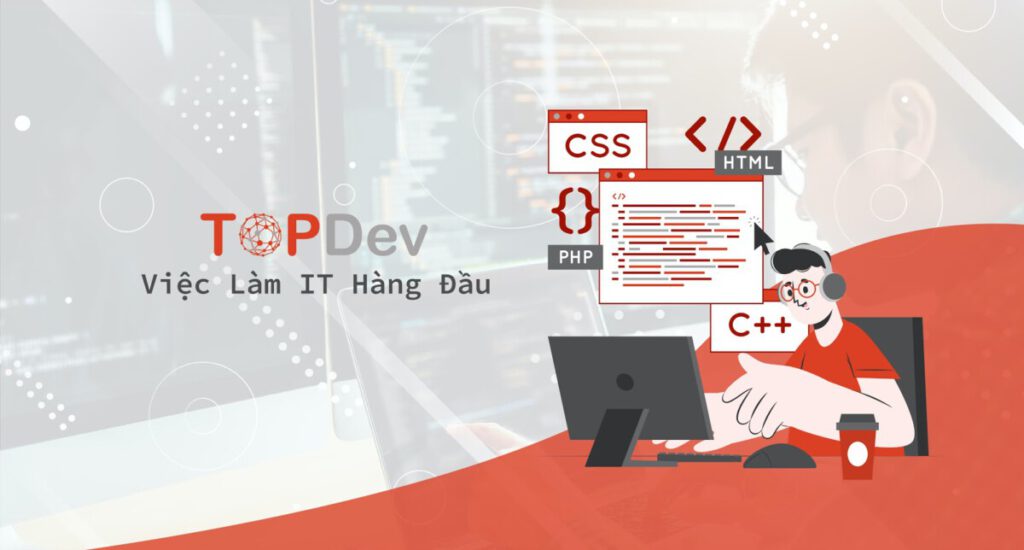Cách để bỏ chặn trên Facebook? Facebook là kênh social rộng rãi nhất hiện nay. Tuy vậy, bạn đang bị ai đó làm phiền mà không biết làm thế nào? Bài viết dưới đây, ytuongkinhdoanh.vn sẽ cùng bạn đọc tìm hiểu thêm nhiều thông tin hơn về làm cách để bỏ chặn trên Facebook nhanh chóng.
Cách để bỏ chặn trên Facebook
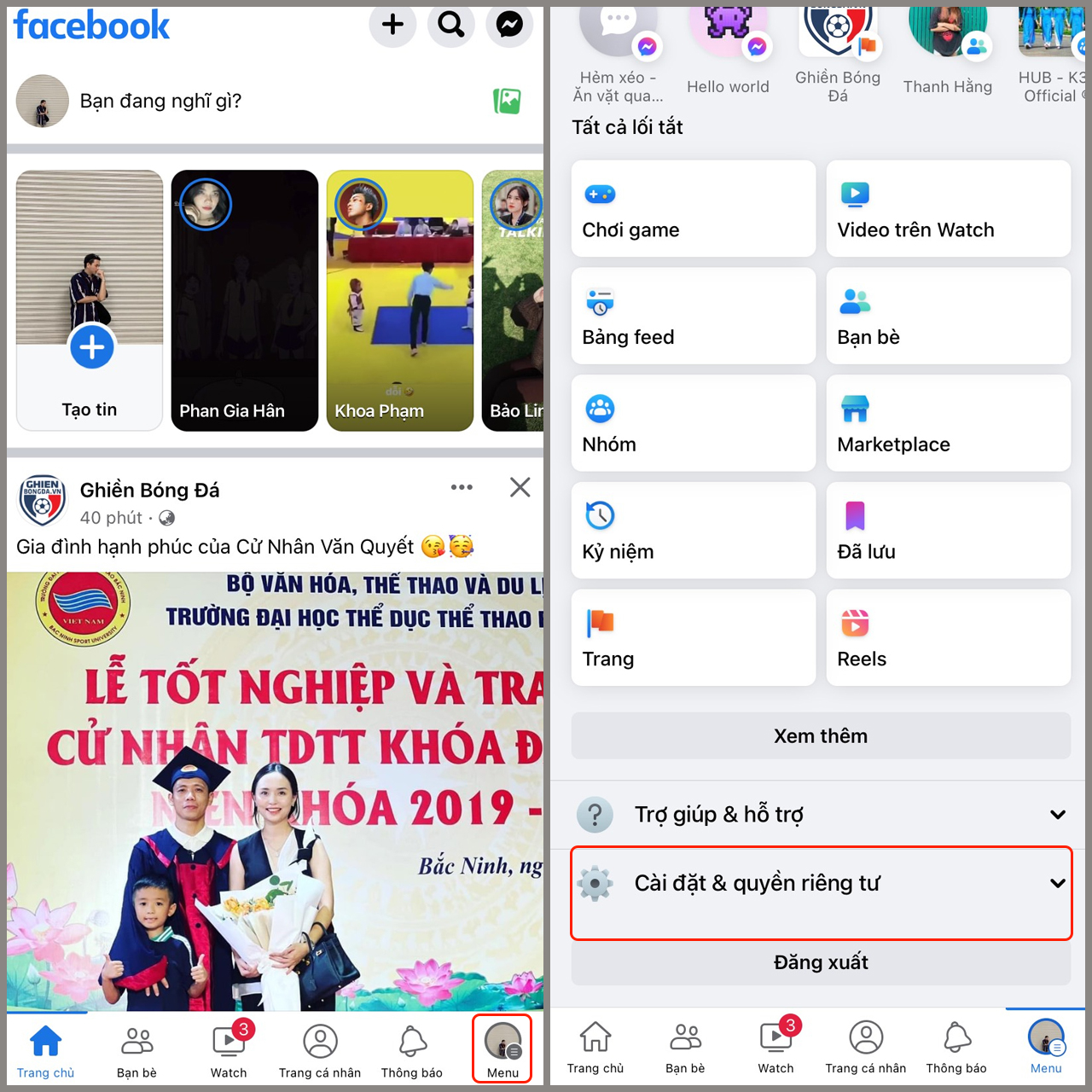
Bí quyết bỏ chặn Facebook trên điện thoại
Bước 1: nhấn vào biểu tượng menu ba gạch > Chọn cài đặt và quyền riêng tư.
Bước 2: Chọn cài đặt > Kéo xuống nhấn vào Chặn.
Bước 3: Trong danh sách đã chặn này, bạn mong muốn bỏ chặn ai thì nhấn vào nút Bỏ chặn.
Bước 4: bộ máy hiển thị màn hình xác nhận, bạn chọn Bỏ chặn là xong.
Xem thêm 17 Ý Tưởng Kiếm Tiền Trên Facebook Nhanh Và Dễ Nhất 2019
Bí quyết bỏ chặn kênh Facebook trên máy tính
Bước 1: nhấn vào biểu tượng mũi tên hướng xuống bên trên cùng Facebook.
Bước 2: Chọn cài đặt và quyền riêng tư.
Bước 3: bấm vào thiết lập.
Bước 4: Nhấn chọn Chặn ở cột bên trái phần cài đặt.
Bước 5: Trong phần Chặn người sử dụng, click vào Bỏ chặn người bạn mong muốn gỡ chặn.
Bước 6: hệ thống hiển thị màn hình sau, bạn nhấn xác nhận là xong.
Ích lợi của việc chặn/bỏ chặn Facebook
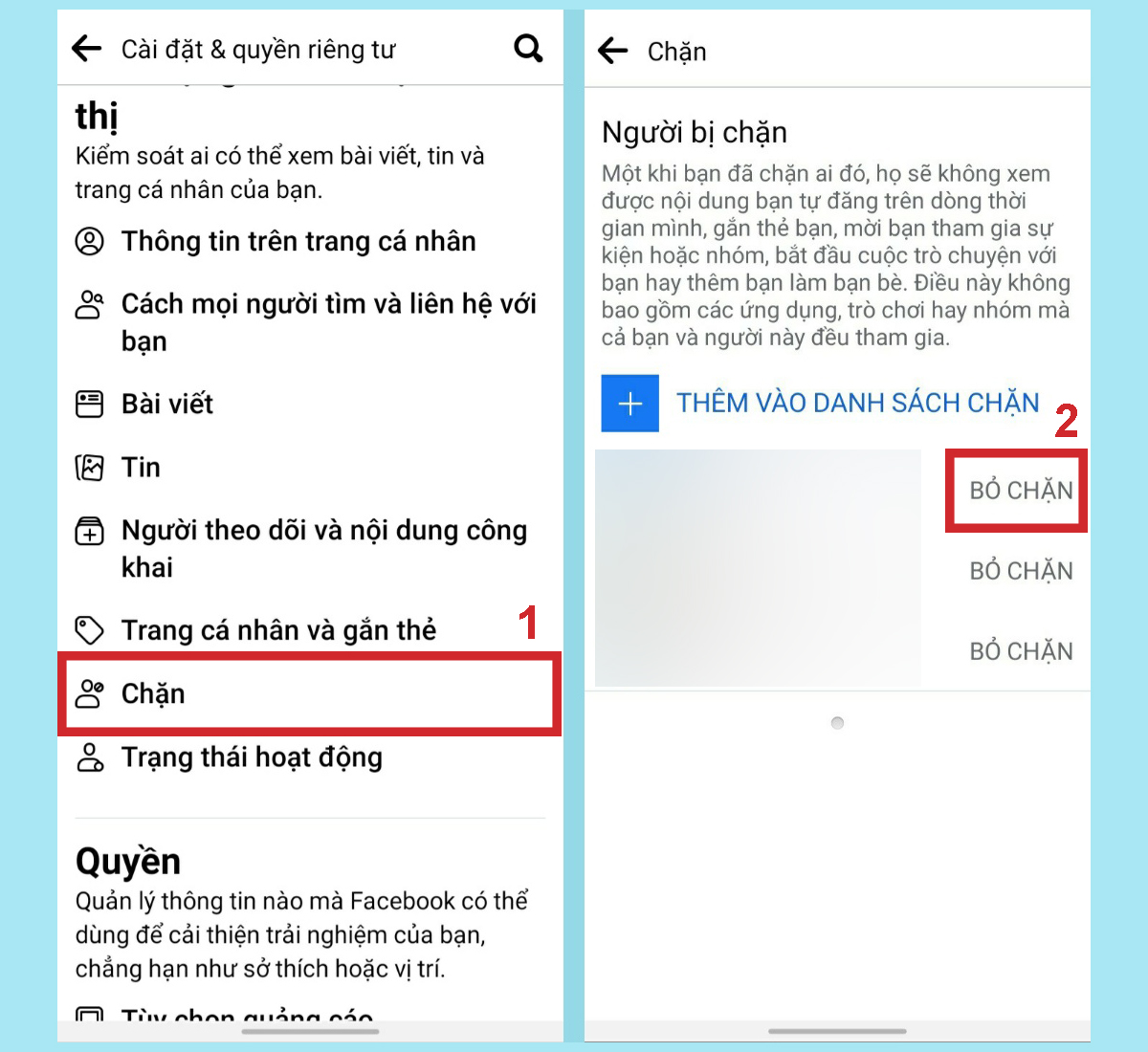
- Khi bị chặn, account Facebook đấy sẽ không thể theo dõi, nhắn tin hay gọi cho bạn được nữa.
- Bạn sẽ không để lại bị làm phiền, quấy rối bới những tin nhắn hay cuộc gọi Facebook của tài khoản đấy, dù cho bạn và người đó có kết bạn hay không.Ccách chặn những người bạn trên Facebook đạt kết quả tốt
Để thực hiện block những người bạn trên Facebook, bạn có thể dùng những bí quyết giản đơn như sau:
Xem thêm Hướng Dẫn Bán Hàng Trên Group Facebook Hiệu Quả Nhất 2019
Bằng áp dụng kênh Facebook trên điện thoại
(Các phiên bản Facebook có khả năng có giao diện không giống nhau, bài đăng này dùng phiên bản Facebook mới nhất).
- Bước 1: Từ màn hình chủ đạo, truy xuất vào Facebook (iOS/Android) và chọn vào biểu tượng ba dấu gạch ngang > Chọn thiết lập & quyền riêng tư rồi chọn cài đặt.
- Bước 2: Tại phần thiết lập, bạn kéo xuống đối tượng mục tiêu và chế độ hiển thị và chọn Chặn.
- Bước 3: Tại công dụng Chặn, bạn chọn thêm vào danh sách chặn sau đấy nhập tên kênh Facebook hoặc mail người bạn mong muốn chặn > Chọn mục Chặn rồi xác nhận bằng cách nhấn nút Chặn thêm lần nữa.
Bằng trang web kênh Facebook trên máy tính
Cách để bỏ chặn trên Facebook (Trước khi hành động Bước 1, bạn cần đăng nhập account kênh Facebook của mình từ đường dẫn https://www.facebook.com).
- Bước 1: Từ màn hình desktop, chọn trình duyện và đăng nhập account kênh Facebook. Trên Trang chủ kênh Facebook, bấm vào biểu tượng tam giác ngược ở vị trí bên trái góc trên rồi truy cập vào mục cài đặt và quyền riêng tư sau đó chọn thiết lập.
- Bước 2: Trong trang thiết lập, truy xuất vào tab Chặn ở phía bên trái. Nhập Tên/Email người bạn mong muốn chặn vào ô Chặn người sử dụng.
- Bước 3: Một tab Chặn hiện lên với Tên người dùng gợi ý. Chọn người cần chặn sau đấy bấm nút Chặn phía bên phải tên được chọn.
Lưu ý:
Người sử dụng sẽ không nhận được thông cáo khi bạn chặn họ.
Khi bạn chặn một người dùng nào đấy giống với việc cả hai sẽ hủy kết bạn nhau. Sau khi gỡ chặn, cả hai sẽ không tự động kết bạn lại vì vậy một trong hai sẽ cần gởi lời mời kết bạn mới.
Ngoài việc chặn, chúng ta có thể chọn Hủy kết bạn, Giảm lượt tương tác…nếu bạn không mong muốn nhìn thấy sự có mặt quá là nhiều của nhau.
Lỗi ‘FB bạn hiện chẳng thể sử dụng tính năng này’?
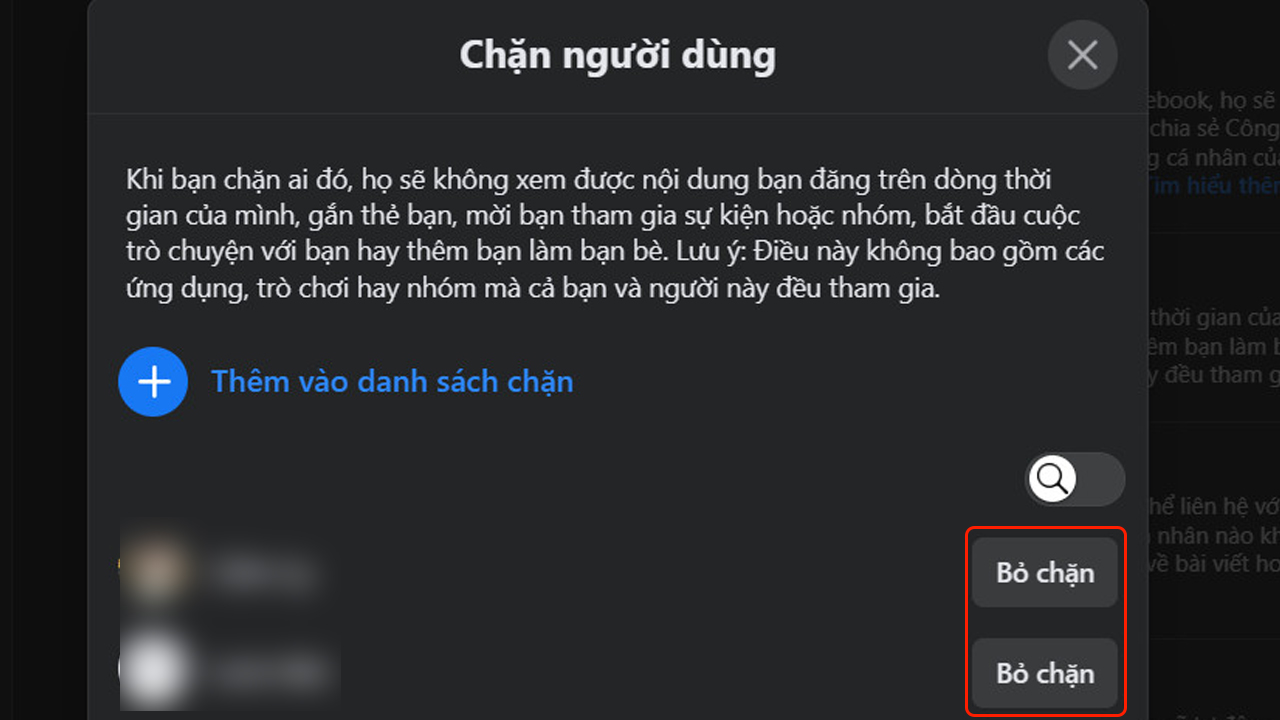
Cách để bỏ chặn trên Facebook một khi chặn một người sử dụng nào đấy trên kênh Facebook thành công, vì một số lí do nào đấy mà bạn muốn bỏ chặn người sử dụng nhưng sau khi thực hiện thực hành các bước thì xuất hiện lỗi “Fb bạn hiện chẳng thể sử dụng công dụng này”, lúc này bạn đừng nên bối rối mà hãy chú ý những việc làm này nhé!
Trước tiên đấy chính là tác nhân của việc hiện kênh Facebook báo lỗi “Bạn hiện không thể sử dụng chức năng này” trong lúc chặn đấy là do bạn vừa gỡ chặn người dùng chưa đến 48 giờ.
Như đã chú ý ở trên, để có thể chặn một người vừa được gỡ chặn, bạn sẽ cần chờ đợi tối thiểu 48 giờ nên nếu bạn thực hiện thao tác chặn sớm hơn, Facebook sẽ báo lỗi không khả dụng. Thế nên, hãy quay trở lại sử dụng công dụng này sau 48 giờ nhé!
Tuy vậy, nếu sau 48 giờ, bạn vẫn không thể dùng chức năng này thì cần liên lạc Trung tâm giúp đỡ của kênh Facebook để báo lỗi tính năng cũng như nhận cách thức làm cải thiện.
Qua bài viết trên đây, ytuongkinhdoanh.vn đã cung cấp mọi thông tin bạn cần biết về cách để bỏ chặn trên Facebook nhanh chóng. Hy vọng những thông tin trên của bài viết đều sẽ hữu ích với các bạn đọc. Cảm ơn các bạn vì đã dành thời gian để xem qua bài viết này nhé!
Lộc Đạt – Tổng hợp
Tham khảo ( www.thegioididong.com, dienthoaivui.com.vn, nhanh.vn, maybanhang.net, www.gosell.vn )